Arduino Yún - Configurando o WiFi
Vamos aprender a colocar o Yún no seu devido lugar: a nuvem, ou 雲, como vcs já aprenderam lá atrás.
Para isso, molezinha: Quando ligamos o Yún pela primeira vez ele aparece como um access point, então vc pode vê-lo através do gerenciador de conexões de rede do seu notebook como Arduino Yun-XXXXXXX, assim:

O número é único por Yún.
Conecte-se ao bicho, abra o seu browser e aponte para: http://arduino.local ou 192.168.240.1 e você verá a tela de configuração da plaquinha:
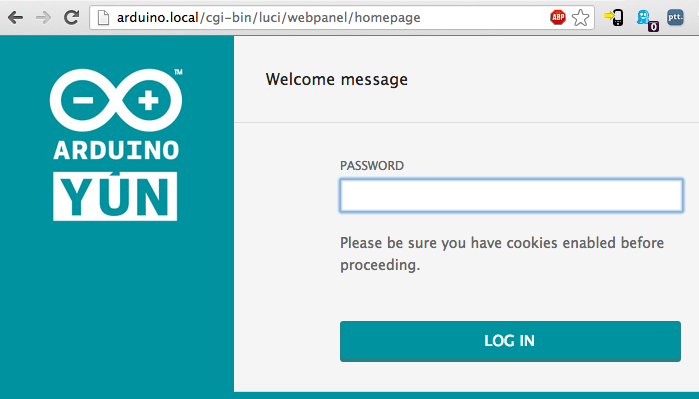
A senha é arduino.
Digitada a senha, aparece a seguinte tela:
Para colocar na nuvem a bichinha, temos que colocá-la como cliente na nossa rede. Para isso, clique em CONFIGURE e acesse:

Configure a rede e clique em CONFIGURE AND RESTART. Isso feito, após reiniciar a plaquinha estará como client da nossa rede.
Uma dica importante: caso vc leve o seu Yún para passear por alguma outra rede, vc tem duas opções:
1) Apertar o botão de reset do wifi. Aliás, o Yún tem três resets, como vc pode ver abaixo:
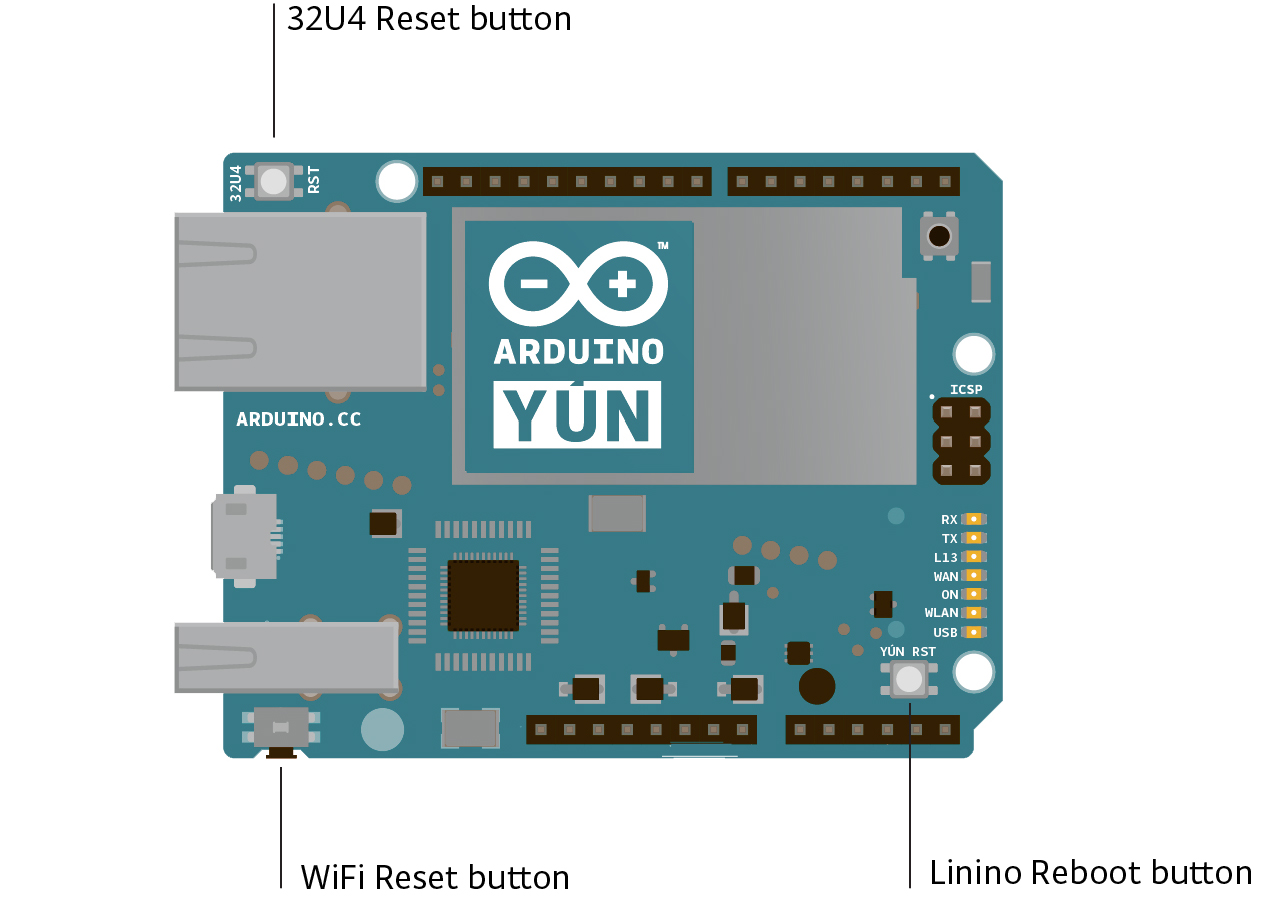
Já o botão Linino Reboot "reboota" o Linux, enquanto que o botão Wifi Reset, se pressionado por mais de 5 segundos e menos de 30 faz com que o wifi volte ao modo access point, ou seja, permita a conexão usando o arduino.local.
E se vc pressionar por mais de 30 segundos? Bom, nesse caso o Linino volta ao seu status inicial, po seja, à configuração "de fábrica" (ou, caso vc tenha baixado alguma outra distribuição mais recente, ele atualiza para ela). Tudo o que vc tiver instalado e, claro, a configuração de rede, será perdido.
Bom, e agora, o que fazemos?
Bom, uma coisa legal que dá para fazer é programá-lo via wifi. Para isso, abra a IDE do Arduino, selecione a Board como Yún e dê uma olhada na lista do Port:

Falar em alimentação, eu já falei que o Yún é PoE? Quer dizer, uma vez que vc plugou o bicho num cabo de rede, ele se alimentará por aí, não sendo necessária outra fonte de alimentação.
Comentar
-
Comentário de Evelyn Dias Santos em 22 fevereiro 2015 às 19:25
-
Comentário de Evelyn Dias Santos em 22 fevereiro 2015 às 18:37
-
Não consigo alterar a porta do meu! =((
Estou usando a versão 1.5.8 do arduino, já atualizei o firmware e mesmo eu conectando na mesma rede, a opção "porta" fica desabilitado ou se eu conecto via USB já detecta automaticamente qual a porta que eu conectei. Estou usando o Windows 8 e a Shield Yun com o AtMega.
Podem me ajudar?
- ‹ Anterior
- 1
- 2
- Próximo ›
Bem-vindo a
Laboratorio de Garagem (arduino, eletrônica, robotica, hacking)
© 2024 Criado por Marcelo Rodrigues.
Ativado por
![]()
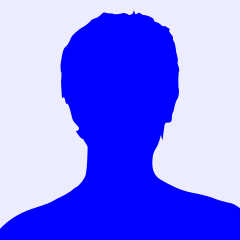

Você precisa ser um membro de Laboratorio de Garagem (arduino, eletrônica, robotica, hacking) para adicionar comentários!
Entrar em Laboratorio de Garagem (arduino, eletrônica, robotica, hacking)